U盘开机装系统教程(一步步教你用U盘安装Win7旗舰版,简单又方便)
随着科技的进步,使用U盘来安装操作系统已经成为一种常见的方式。本文将详细介绍如何使用U盘来安装Win7旗舰版操作系统。不需要使用光盘,只需准备一个U盘和Win7旗舰版的安装文件,即可开始安装过程。

一:准备工作
-确保你有一个容量大于4GB的U盘。
-下载并保存Win7旗舰版的ISO镜像文件。

-下载并安装Rufus软件。
二:格式化U盘
-插入U盘到电脑上。
-打开Rufus软件。
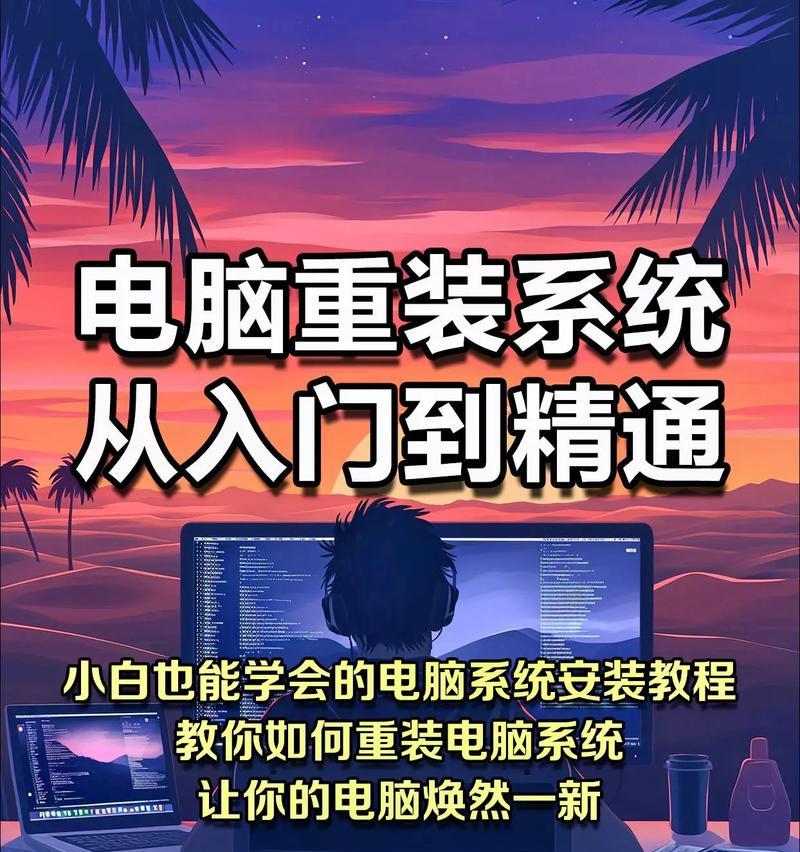
-在Rufus界面上选择正确的U盘。
-在“文件系统”下拉菜单中选择“FAT32”。
-点击“开始”按钮,格式化U盘。
三:制作启动U盘
-在Rufus界面上选择“创建可引导的USB驱动器”选项。
-点击右侧的光驱图标,选择Win7旗舰版的ISO镜像文件。
-点击“开始”按钮,制作启动U盘。
四:设置电脑启动顺序
-将U盘插入要安装系统的电脑中。
-重启电脑。
-在启动过程中,按下Del、F2或F12(具体键位因电脑品牌而异)进入BIOS设置。
-在BIOS设置中找到“启动顺序”或“BootOrder”选项。
-将U盘移动到最前面,确保它是第一启动项。
五:进入Win7安装界面
-保存BIOS设置,并重启电脑。
-电脑将自动从U盘启动,并进入Win7安装界面。
-选择合适的语言和区域设置。
六:安装Win7旗舰版
-点击“安装”按钮开始安装过程。
-同意许可协议,并点击“下一步”。
-在安装类型界面上选择“自定义(高级)”选项。
七:分区和格式化硬盘
-在磁盘分区界面上,选择安装Win7的硬盘。
-点击“新建”按钮创建一个新的分区。
-输入分区大小,并点击“应用”按钮。
-重复以上步骤,直到所有硬盘空间被分配。
八:开始安装
-选择要安装Win7的分区,并点击“下一步”按钮开始安装。
-等待安装过程完成,电脑将会自动重启。
九:设置个人偏好
-在重启后,进入初始设置界面。
-选择合适的时区和时间设置。
-输入个人计算机名称和密码。
-完成设置,进入Win7桌面。
十:安装驱动程序
-连接互联网,让系统自动安装基本驱动程序。
-如果有硬件设备无法正常工作,手动下载并安装相应的驱动程序。
十一:更新系统和安装软件
-打开WindowsUpdate,检查并安装最新的系统更新。
-下载并安装需要的软件,如浏览器、办公套件等。
十二:激活Windows
-打开控制面板,在“系统和安全”下选择“系统”。
-点击“激活Windows”按钮。
-输入有效的产品密钥,完成激活。
十三:备份重要数据
-在系统安装完成后,及时备份重要数据。
-可以使用U盘、外部硬盘或云存储等方式进行备份。
十四:常用技巧和注意事项
-学习和掌握Win7常用的快捷键和操作技巧。
-定期更新系统补丁和安全软件,保持系统安全。
-注意保护个人隐私,避免访问不安全的网站和下载不明软件。
十五:
-使用U盘开机装系统是一种快捷、方便的方式,无需依赖光盘。
-按照本教程的步骤,你可以成功安装Win7旗舰版操作系统。
-请注意备份重要数据,并保持系统安全和稳定。
- 苹果笔记本PE启动盘制作教程(一步步教你制作苹果笔记本的PE启动盘)
- 使用U盘手动安装Windows7系统教程(轻松学会U盘装Win7,省去麻烦的光盘安装方式)
- 使用ISO系统安装U盘安装Win7系统的详细教程(简单易懂的Win7系统安装指南,让您轻松完成安装)
- 如何使用光盘安装XP系统(详细教程及注意事项)
- 使用U盘安装Vista系统教程(详细步骤指南,轻松安装Vista系统)
- 深度解析ALT品牌的服装风格和特色(时尚潮流品牌ALT的独特魅力与个性)
- U盘开机装系统教程(一步步教你用U盘安装Win7旗舰版,简单又方便)
- 电脑U盘启动装不上系统?教你轻松解决!
- 探秘V8手表(完美融合技术与时尚的V8手表,打造非凡之作)
- 固态硬盘安装教程(一步步教你如何将系统安装在固态硬盘上)
- 120g固态硬盘安装教程(让您的电脑性能提升到新的高度!)
- 如何给从日本购买的电脑重装系统(详细教程和步骤,日本电脑重装系统教程分享)
- 华硕主板系统教程(探索华硕主板的优势与使用技巧,助力你构建完美的个人电脑系统)
- 世界十大顶级耳机品牌排行榜(揭秘耳机领域的顶级巨头,谁才是王者?)
- 一张照片,一段故事(用照片拼图展开想象,描绘生活点滴)
- Win10自带系统还原操作指南(简明易懂的Win10系统还原步骤详解)